যদি আপনার সারফেস পেনের ইরেজার সঠিকভাবে কাজ না করে, বা যদি মনে হয় যে কলমটি নিজেই কাজ করছে না, চিন্তা করবেন না - কিছু জিনিস আছে যা আপনি জিনিসগুলিকে ব্যাক আপ এবং চালু করার চেষ্টা করতে পারেন৷ প্রথমে, নিশ্চিত করুন যে কলমটি আপনার সারফেস ডিভাইসের সাথে সঠিকভাবে জোড়া হয়েছে। আপনি যদি এটি কীভাবে করবেন তা নিশ্চিত না হন তবে আপনার সারফেসের ম্যানুয়ালটি দেখুন। একবার আপনি নিশ্চিত করেছেন যে কলমটি সঠিকভাবে জোড়া হয়েছে, আপনার সারফেস পুনরায় চালু করার চেষ্টা করুন। আপনি আপনার ডিভাইস পুনরায় চালু করার পরেও যদি কলমটি কাজ না করে, তাহলে কলমটি পুনরায় সেট করার চেষ্টা করুন। এটি করার জন্য, পেনের ব্যাটারি ক্যাপটি সরিয়ে ফেলুন এবং 20 সেকেন্ডের জন্য রিসেট বোতাম টিপুন। একবার আপনি এটি সম্পন্ন করলে, ব্যাটারি ক্যাপটি প্রতিস্থাপন করুন এবং আবার কলম ব্যবহার করার চেষ্টা করুন। আপনি উপরের সমস্ত চেষ্টা করার পরেও যদি কলমটি কাজ না করে, তাহলে কলমের সাথেই একটি সমস্যা হতে পারে। এই ক্ষেত্রে, আপনাকে আরও সহায়তার জন্য Microsoft সহায়তার সাথে যোগাযোগ করতে হবে৷
কিছু সারফেস পেন ব্যবহারকারীদের মতে, তারা ইরেজার ব্যবহার করতে পারে না। যদি এই দৃশ্যটি আপনার ক্ষেত্রে প্রযোজ্য হয়, তাহলে তা নিয়ে চিন্তা করবেন না। এই নিবন্ধে, আমরা উল্লেখ করেছি কেন এই সমস্যাটি ঘটে এবং ইরেজারটি কাজ শুরু করতে আপনি কী করতে পারেন। সুতরাং, যদি আপনার সারফেস পেন ইরেজার মুছে না যায়, আপনি সঠিক জায়গায় এসেছেন।

কেন আমার সারফেস পেন ইরেজার কাজ করছে না?
সারফেস পেন ইরেজার কাজ না করার অনেক সম্ভাব্য কারণ রয়েছে। আমরা নীচে তাদের কিছু উল্লেখ করেছি:
- বেশীরভাগ ব্যবহারকারী ভুলভাবে ডিভাইস ব্যবহার করার প্রবণতা রাখে, তাদের মধ্যে কেউ কেউ কলমটিকে ভিন্ন কোণে ধরে রাখে, এবং কেউ কেউ পর্যাপ্ত চাপ দেয় না, এবং কেউ কেউ এই দুটি ভুল করে,
- আপনার ড্রাইভারগুলি পুরানো বা ত্রুটিপূর্ণ হলে, আপনি প্রশ্নে ত্রুটির সম্মুখীন হতে পারেন। সমস্যাটি সমাধান করতে আপনি কেবল তাদের আপডেট করতে পারেন।
- আপনার সারফেস পেনে একটি ত্রুটি থাকতে পারে যার কারণে আপনার ইরেজার কাজ করছে না, তাই সমস্যাটি সমাধান করতে এটি পুনরায় চালু করুন।
- একটি দূষিত পেন ড্রাইভার আপনি পেন ইরেজার ব্যবহার করতে না পারার একটি কারণ, তাই পেন ড্রাইভারটি পুনরায় ইনস্টল করার পরামর্শ দেওয়া হচ্ছে।
এখন যেহেতু আমরা জানি যে এই সমস্যাটি কী হতে পারে, আসুন এখন এই পরিস্থিতির সমাধান খুঁজতে সমস্যা সমাধানের নির্দেশিকা দিয়ে যাই।
ফিক্স সারফেস পেন ইরেজার মুছে যাবে না
যদি সারফেস পেনের ইরেজারটি মুছে না যায় বা সঠিকভাবে কাজ না করে, তাহলে সমস্যাটি সমাধান করতে এই সমাধানগুলি অনুসরণ করুন:
- আপনার সরঞ্জাম পরীক্ষা করুন এবং আপনি এটি কিভাবে ব্যবহার করেন
- সমস্ত সারফেস ড্রাইভার আপডেট করুন
- কলম এবং ডিভাইস রিবুট করুন
- পেয়ার করা ডিভাইসগুলি থেকে কলমটি সরান এবং এটি পুনরায় সংযোগ করুন৷
- পেন ড্রাইভার পুনরায় ইনস্টল করুন
- হার্ডওয়্যার এবং ডিভাইস ট্রাবলশুটার চালান
এই সমস্যা সমাধানের নির্দেশিকা শুরু করা যাক।
উইন্ডোজ 8 এ কীভাবে ডিএমজি ফাইলগুলি খুলবেন
1] আপনার হার্ডওয়্যার এবং আপনি এটি কিভাবে ব্যবহার করেন তা পরীক্ষা করুন।
সমস্যাটি সমাধান করার চেষ্টা করার আগে, সমস্যাটি আসলেই আছে কিনা, অথবা আপনি যে ডিভাইসটি প্রথমে ব্যবহার করার কথা ছিল সেটি ব্যবহার করছেন না কিনা তা পরীক্ষা করা উচিত। প্রথমত, ইরেজারটি কলমের সাথে সংযুক্ত আছে কিনা তা পরীক্ষা করে দেখুন, এটি কলমের সাথে সংযুক্ত আছে কিনা তা নিশ্চিত করতে আপনাকে অবশ্যই ইরেজারটি প্রবেশ করতে হবে। তারপরে আপনাকে নিশ্চিত করতে হবে যে ইরেজারটি কাজ করার জন্য নীচে নির্দেশ করছে, কখনও কখনও সামান্য কাত ইরেজারটিকে তার কাজ করা থেকে বাধা দিতে পারে। এছাড়াও, কিছু মুছে ফেলার জন্য আপনাকে কঠোর চাপ দিতে হবে, এটি দুর্ঘটনা রোধ করতে প্রয়োগ করা হয়। যদি ইরেজার ব্যবহার করার সরঞ্জাম বা উপায়ে কিছু ভুল না থাকে, তাহলে পরবর্তী সমাধানে যান।
2] আপনার সমস্ত সারফেস ড্রাইভার আপডেট করুন
আপনার সারফেস ডিভাইসে উইন্ডোজ আপডেট চালান এবং এমনকি ঐচ্ছিক আপডেটগুলি ইনস্টল করুন, বিশেষ করে যদি সেগুলির মধ্যে কিছু সারফেস পেনের জন্য উপলব্ধ থাকে। আপনি মাইক্রোসফ্ট থেকে সর্বশেষ সারফেস ড্রাইভার, ফার্মওয়্যার এবং সফ্টওয়্যার ডাউনলোড করতে পারেন।
3] আপনার কলম এবং ডিভাইস পুনরায় চালু করুন.
তারপরে, যদি আপডেটটি কাজ না করে, তাহলে সমস্যাটি সমাধান হয়েছে কিনা তা দেখতে আপনার কলম এবং সিস্টেমটি পুনরায় চালু করা উচিত। এটি উভয় ডিভাইসকে প্রয়োজনীয় পরিষেবাগুলি শুরু করার অনুমতি দেবে৷ একবার আপনার ডিভাইস আবার চালু হলে, পেন ইরেজারটি এখন কাজ করছে কিনা তা পরীক্ষা করে দেখুন। আশা করি এটি আপনাকে সাহায্য করবে।
4] পেয়ার করা ডিভাইসগুলি থেকে কলমটি সরান এবং এটি পুনরায় সংযোগ করুন৷
কিছু ব্যবহারকারীর মতে, কলমে একটি ত্রুটি ছিল এবং এটি জোড়া ডিভাইসগুলি থেকে সরানো এবং তারপরে এটি পুনরায় সংযোগ করা সমস্যাটি সমাধান করেছে। আমরা নিম্নলিখিত পদক্ষেপগুলি ব্যবহার করে একই কাজ করতে যাচ্ছি।
- খুলতে Win + I চাপুন সেটিংস .
- ব্লুটুথ এবং ডিভাইসের অধীনে, ক্লিক করুন অতিরিক্ত ডিভাইস দেখুন (Windows 11 এর জন্য) বা ব্লুটুথ এবং অন্যান্য ডিভাইস (উইন্ডোজ 10 এর জন্য) .
- আপনার ডিভাইস খুঁজুন.
> Windows 11: তিনটি উল্লম্ব বিন্দুতে ক্লিক করুন এবং ডিভাইস সরান নির্বাচন করুন।
> Windows 10: একটি ডিভাইস নির্বাচন করুন এবং ডিভাইস সরান ক্লিক করুন.
আপনার ডিভাইস রিবুট করুন এবং আপনার কলম আবার আপনার ডিভাইসের সাথে যুক্ত করুন। আমি আশা করি আপনি এই সময় একই ত্রুটির মধ্যে চালাবেন না।
5] পেন ড্রাইভার পুনরায় ইনস্টল করুন।
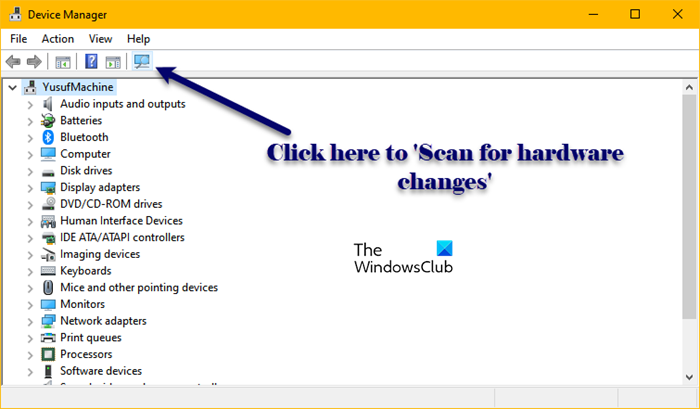
একটি দূষিত পেন ড্রাইভারের কারণে আপনি এই সমস্যার সম্মুখীন হতে পারেন, এর জন্য বিভিন্ন কারণ থাকতে পারে, যেমন একটি অসম্পূর্ণ ইনস্টলেশন। এই সমস্যাটি সমাধান করতে, আমাদের আপনার সারফেস পেনের সাথে যুক্ত পেন ড্রাইভারটি পুনরায় ইনস্টল করতে হবে। একই কাজ করার জন্য নির্ধারিত পদক্ষেপগুলি অনুসরণ করুন:
- স্টার্ট মেনুতে ডান-ক্লিক করুন এবং ডিভাইস ম্যানেজার নির্বাচন করুন।
- সারফেস পেন ড্রাইভারের জন্য দেখুন, এটি বেশিরভাগই ব্লুটুথের অধীনে থাকবে।
- সারফেস পেন-এ ডান-ক্লিক করুন এবং ডিভাইস আনইনস্টল করুন নির্বাচন করুন।
- ডিলিট বোতামে ক্লিক করুন।
- এখন ড্রাইভার ইন্সটল করতে 'স্ক্যান ফর হার্ডওয়্যার পরিবর্তন' আইকনে ক্লিক করুন।
আপনি ড্রাইভারটিকে পুনরায় ইনস্টল করতে ডিভাইসটিকে সরাতে এবং সংযোগ করতে পারেন, যাইহোক, ড্রাইভারটি ইনস্টল করার পরে, এটি এখন কাজ করে কিনা তা দেখতে ইরেজার ব্যবহার করুন৷
6] হার্ডওয়্যার এবং ডিভাইস ট্রাবলশুটার চালান
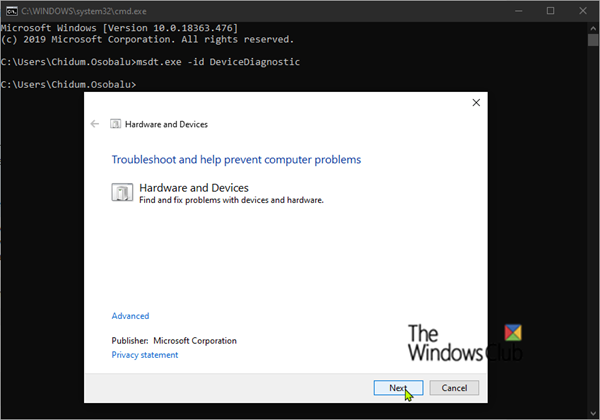
আপনার সারফেস পেন ইরেজার কেন কাজ করছে না তার একটি কারণ আপনার ডিভাইসে সমস্যা হতে পারে। আপনার ডিভাইসে কী সমস্যা আছে তা খুঁজে বের করতে, আমরা হার্ডওয়্যার এবং ডিভাইস ট্রাবলশুটার নামক বিল্ট-ইন টুল ব্যবহার করতে যাচ্ছি। এটি করতে, খুলুন কমান্ড লাইন প্রশাসক হিসাবে এবং নিম্নলিখিত কমান্ড চালান।
|_+_|পুরো প্রক্রিয়াটি শেষ করার পরে, সমস্যাটি এখনও আছে কি না তা পরীক্ষা করুন। এছাড়াও, ব্লুটুথ সমস্যা সমাধান করে আপনার ব্লুটুথ সমস্যা নেই তা নিশ্চিত করুন।
আমরা আশা করি আপনি এই পোস্টে উল্লিখিত সমাধানগুলি ব্যবহার করে সমস্যার সমাধান করতে পারবেন।
পড়ুন: মাইক্রোসফ্ট সারফেস টাচ এবং পেন সেটিংস ক্রমাঙ্কন এবং সামঞ্জস্য করা
আমি কিভাবে সারফেস পেন ইরেজার কাজ করতে পারি?
যদি আপনার সারফেস পেন ইরেজার কাজ না করে, তাহলে উপরে উল্লিখিত সমাধানগুলি অনুসরণ করুন। যাইহোক, কখনও কখনও ব্যবহারকারীরা ইরেজারটি যেভাবে ব্যবহার করা উচিত সেভাবে ব্যবহার করেন না। আপনাকে কিছু চাপ প্রয়োগ করতে হবে এবং নিশ্চিত করতে হবে যে কলমটি নীচে নির্দেশ করছে, কখনও কখনও একটি সামান্য কোণ আপনাকে মুছে ফেলা থেকে বাধা দিতে পারে।
পড়ুন: মাইক্রোসফ্ট সারফেসে পেন এবং টাচ অ্যাকশনগুলি কীভাবে নিষ্ক্রিয় করবেন।














